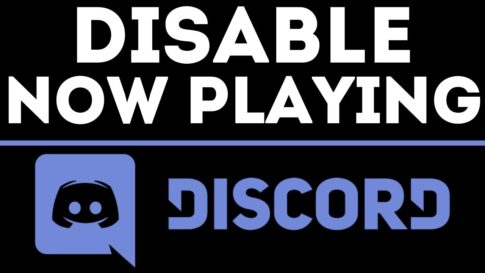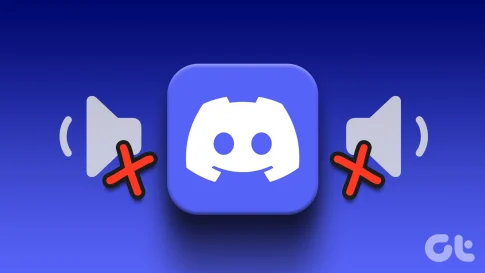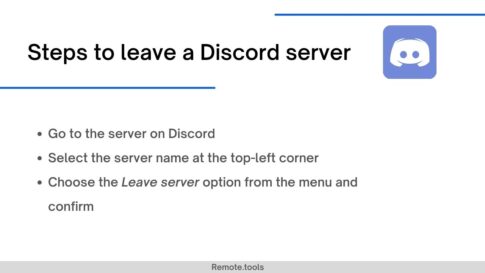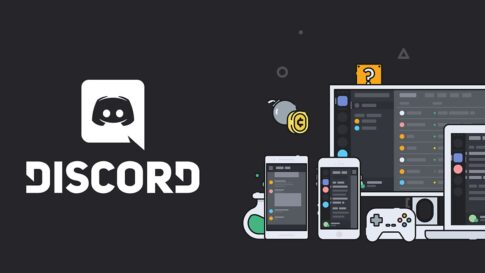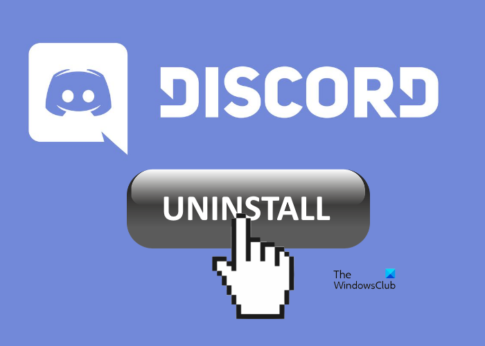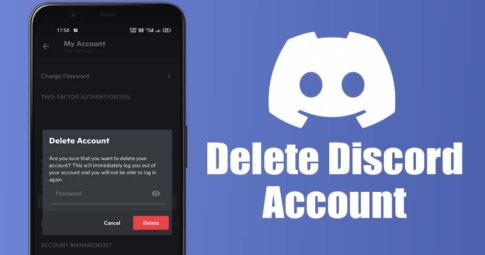Discord で大規模なコミュニティ サーバーを扱っている場合、時々投稿する必要がある重要な更新があります。ただし、すべてのメンバーが常にサーバーにアクセスしているわけではないことを理解しています。
ありがたいことに、Discord を使用するとアナウンス チャンネルを作成できます。このチャンネルをフォローして、サーバーで更新情報を入手できます。このようにして、彼らは通常たむろしている場所であなたのメッセージや投稿を取得できます.
以下のクイック ガイドに従ってください。Discord コミュニティ サーバーでアナウンス チャンネルを作成する方法を紹介します。
この記事で解決する疑問
・アナウンスチャンネルとは??
・各デバイスでアナウンスチャンネルを作成する方法
今回は【Discordでアナウンスチャンネルを作成する方法&やり方【ディスコード】】を紹介していきます。
ページコンテンツ
PCのDiscordにアナウンスチャンネルを追加する方法
アナウンス チャンネルは、ユーザーがフォローしてサーバーで更新情報を受け取ることができるという点で独特です。チャンネル内のフォロー ボタンを選択すると、ユーザーが所有する指定された場所にも更新が表示されます。場所は、これらの更新がリアルタイムで表示される別のチャネルです。
ただし、アナウンスチャンネルは、「コミュニティサーバー」オプションが有効になっているサーバーでのみ利用できます. コミュニティ サーバーはユーザー フレンドリーで、Discord から新しいモデレーション機能などのアップデートを取得することもできます。ただし、標準サーバーがコミュニティ サーバーになる前に、満たす必要のある要件がいくつかあります。
- 認証レベルの設定
すべてのサーバー メンバーは、サーバーまたはプライベート メッセージング サーバー メンバー内でメッセージを送信する前に、確認済みの電子メール アドレスを持っている必要があります。ただし、役割が割り当てられているユーザーは、この要件から除外されます。
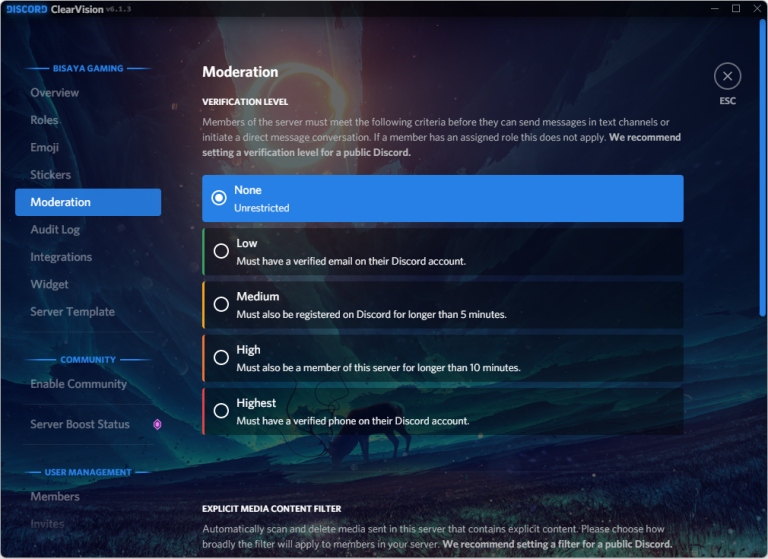
- 明示的なメディア コンテンツ フィルタ
この設定では、すべてのメンバーのメディア コンテンツがアップロードされるときにスキャンされます。特定のチャンネルを NSFW (Not Safe For Work) としてマークしない限り、明示的なコンテンツは削除されます。
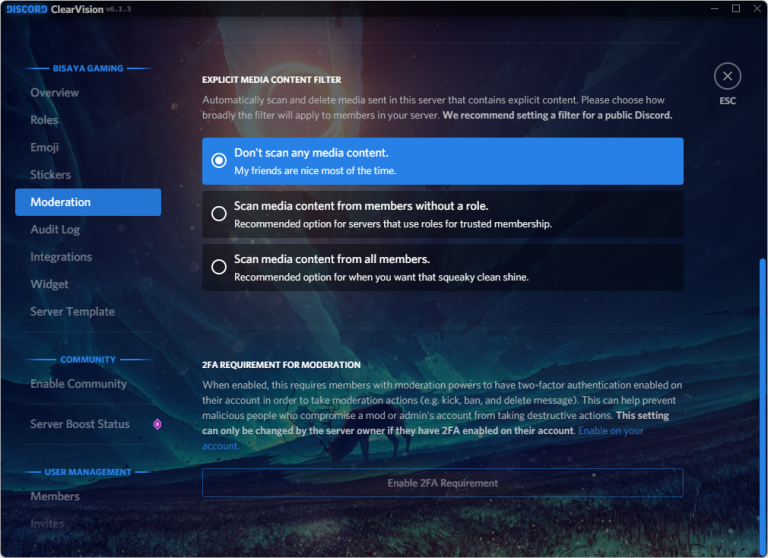
- ルールやガイドラインが明確に掲載されているチャンネル
この規則は一目瞭然であり、すべてのメンバーはいつでも規則を読むことができなければなりません。許可されているものと許可されていないものを明確に述べてください。
- コミュニティの最新情報またはモデレーターのチャンネル
Discord が、サーバー管理者とモッドが役立つと思われるアナウンスを送信するチャネルが必要です。上記で説明したように、これらには新しいモデレーション機能を含めることができます。
- サーバーは Discord のコミュニティ ガイドラインに準拠している必要があります
上記のリンクを開くと、Discord コミュニティ ガイドラインを読むことができます。Discord は、コミュニティ サーバーになる前にサーバーのコンテンツをチェックします。
上記のすべてを完了すると、サーバーにアナウンス チャネルを設定できるようになります。
方法は次のとおりです。
【設定の手順】
- PC で Discord を起動します (クライアント バージョンまたは Web ベース バージョンのいずれか)。
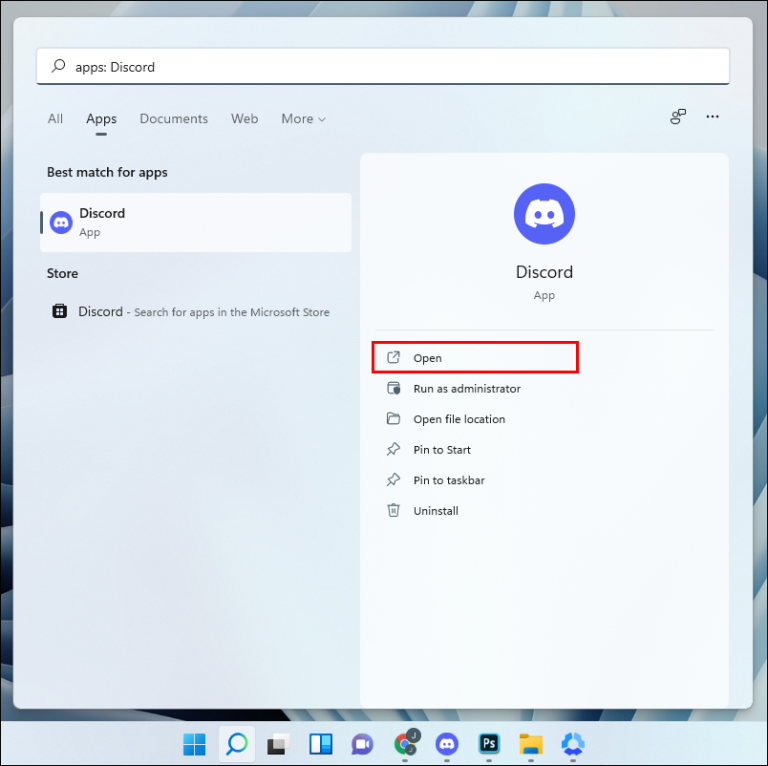
- 編集するコミュニティ サーバーをクリックします。
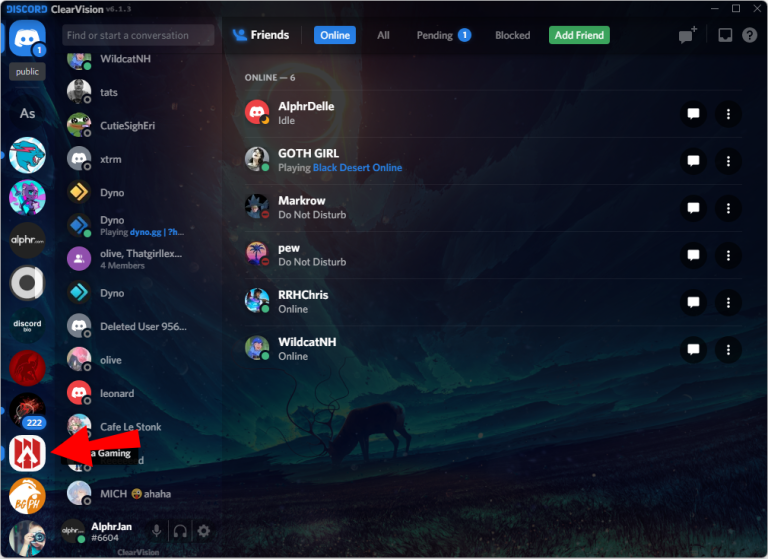
- 左側のチャンネル バーを見て、[+] ボタンをクリックします。
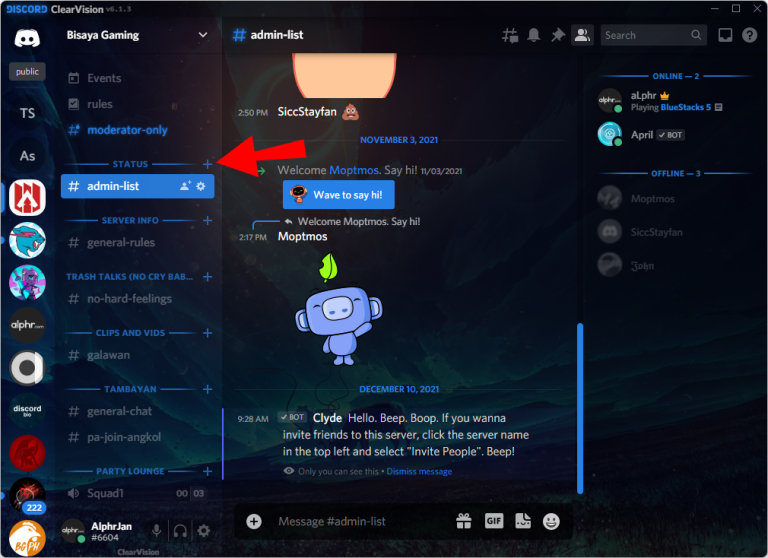
- リストから「アナウンスチャンネル」オプションをチェックします。
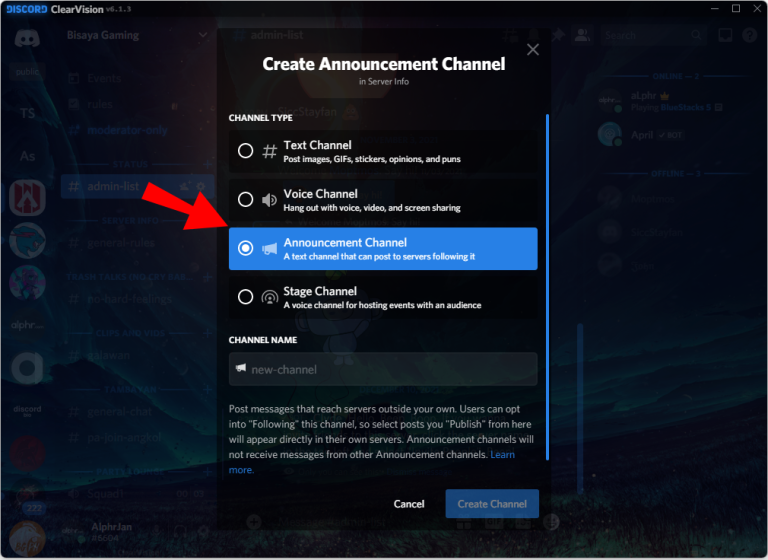
- サーバーのテーマまたは単純なものを反映した名前を付けます。
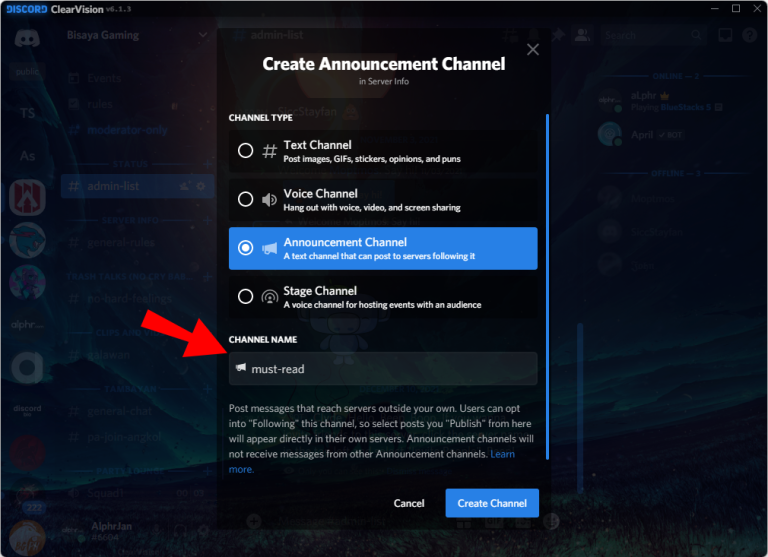
- 「チャンネルを作成」をクリックして作成します。
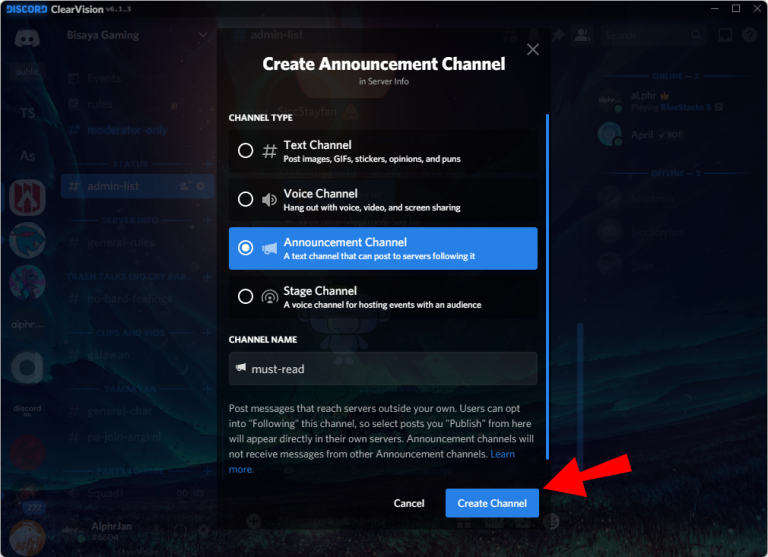
- そこにアナウンスの投稿を開始でき、他のユーザーはチャンネルをフォローできます。
その場しのぎのアナウンス チャンネルとして機能する過去のチャンネルが既にある場合は、それを変換することもできます。
【設定の手順】
- PC から Discord を開きます。

- 変更するサーバーに移動します。
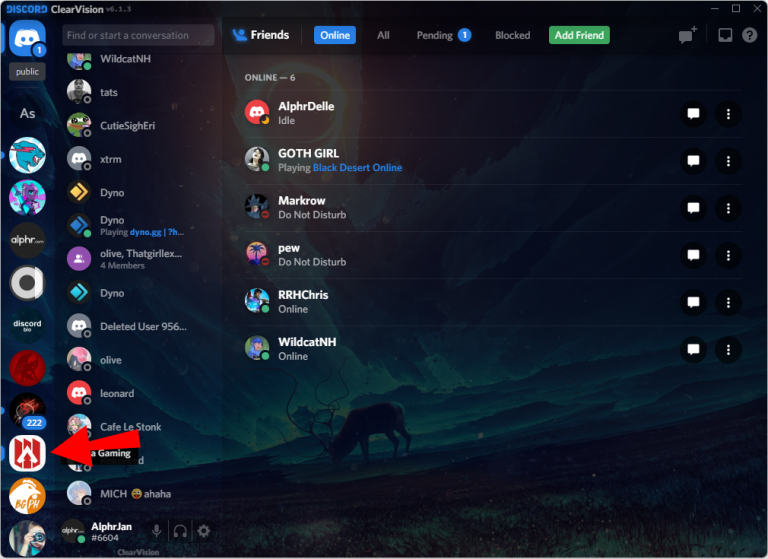
- チャンネル バーから、カーソルを使用して、変更するチャンネルを強調表示します。
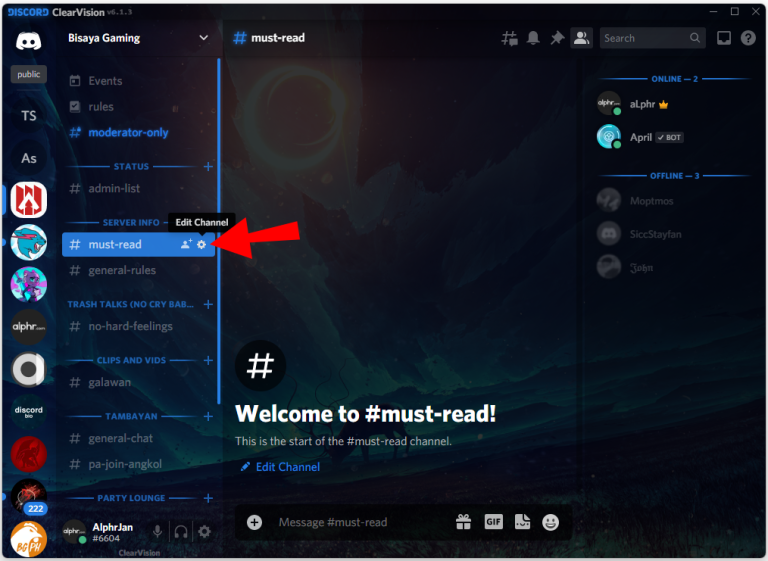
- 右側に表示される歯車のアイコンをクリックします。
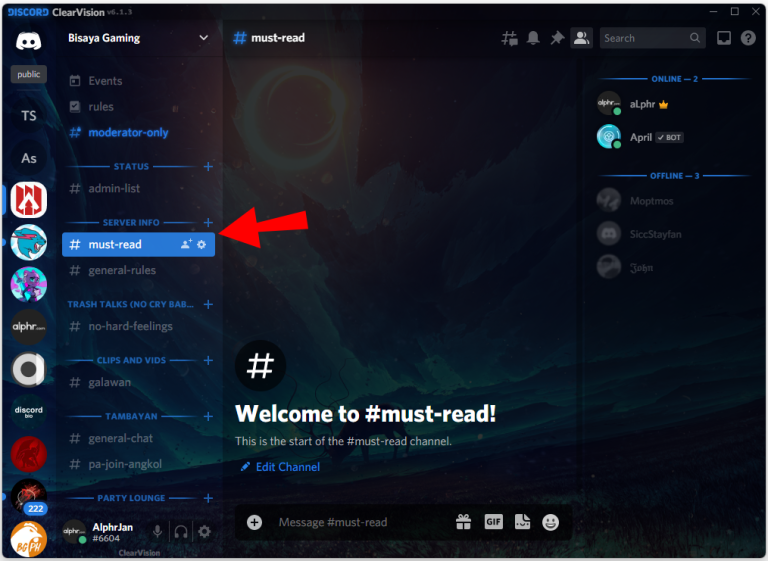
- 「アナウンスチャンネル」オプションを切り替えて変換します。
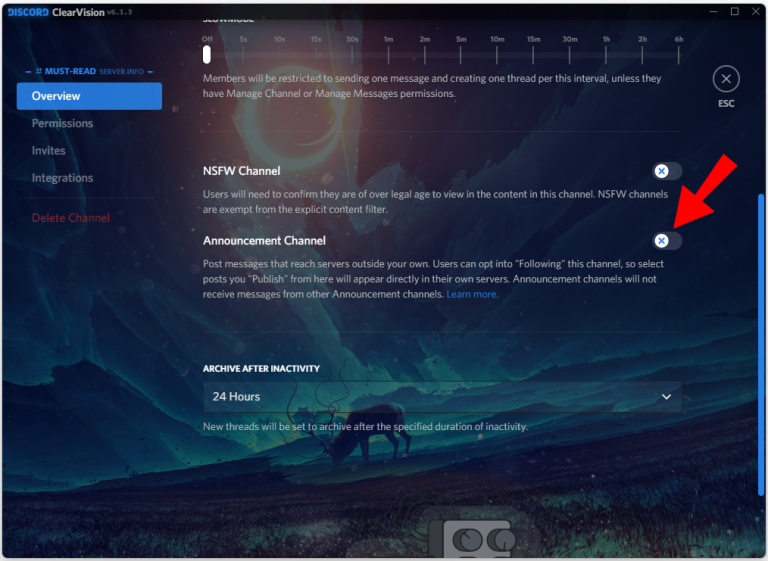
- アナウンスを開始します。
アナウンス チャンネルの助けを借りて、サーバー メンバーは、サーバー上であまりアクティブでなくても最新情報を入手できます。彼らは最初にそれに従う必要がありますが、それも複雑なプロセスではありません。数回クリックするだけです。
告知チャンネル詳細
知っておくべきアナウンス チャネルの詳細を次に示します。
- Ping は引き継がれません。
アナウンス チャネルをフォローしている場合、@everyone、@here などのメンションはプッシュされません。余分な ping について心配する必要はありません。
- メッセージは同じです。
次のアナウンスチャンネルから得られるアップデートは、メディア、スポイラータグなどに至るまでソースと同じです.
- 元のお知らせがいつ編集されるかがわかります。
管理者がメッセージの修正を決定すると、サーバーに表示されるメッセージも編集され、すべての変更が反映されます。
- 元のメッセージが消えても、メッセージは削除されません。
引き続き更新を表示できますが、「元のメッセージが削除されました」という通知も下に表示されます。
- 1 時間あたり 10 件の更新を発行できます。
この制限を超えると、レートが制限されます。サーバーメンバーを困らせないようにしてください。
iPhoneのDiscordにアナウンスチャンネルを追加する方法
コミュニティ サーバーを所有、管理、またはモデレートしている場合は、iPhone からアナウンス チャネルをサーバーに追加することもできます。Discord のユーザー インターフェイスはプラットフォーム間であまり変わらないため、プロセスは PC と似ています。
PC と同じように、サーバーが本格的なコミュニティ サーバーになる前に、まず Discord の基準とチェックに合格する必要があります。そのとき、アナウンス チャネルなどの多くの機能が利用可能になります。
iPhone の手順については、以下を参照してください。
【設定の手順】
- iPhone の Discord アプリを開きます。
- コミュニティ サーバーのいずれかに移動します。
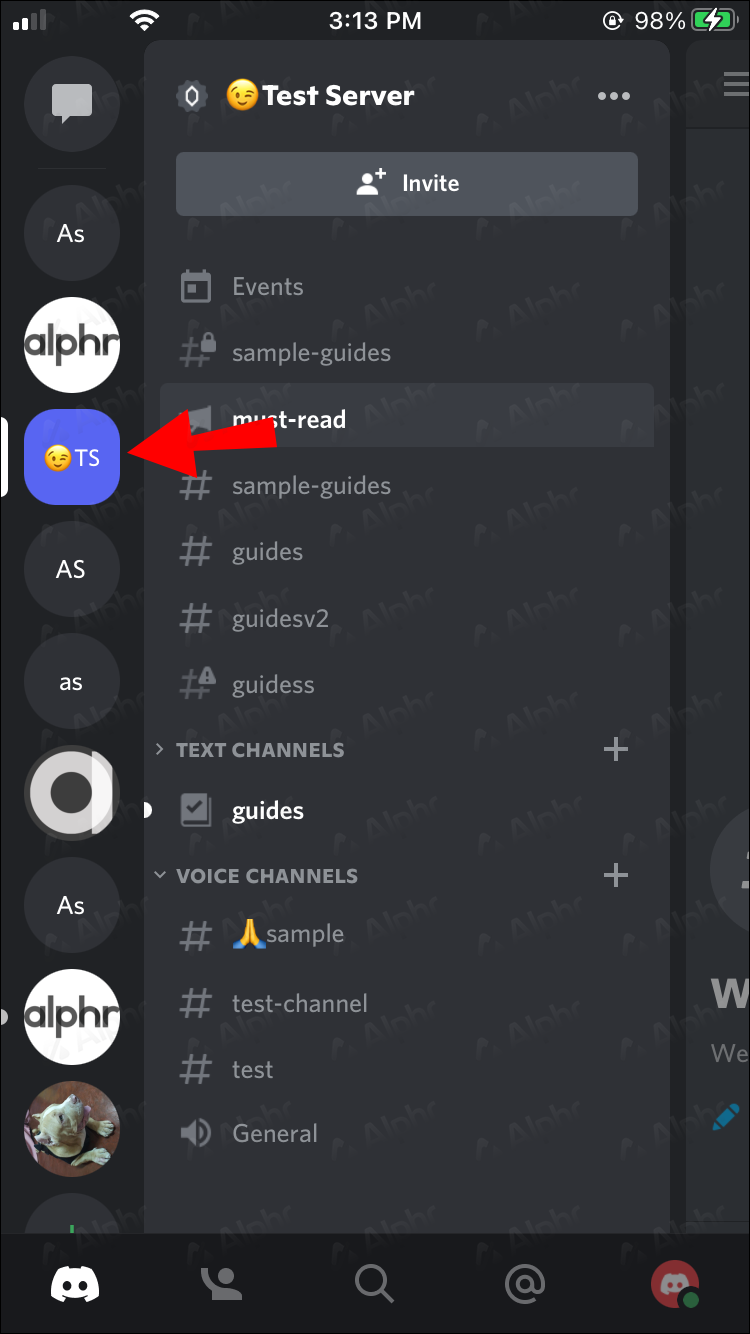
- 左にスワイプするか、左側の三重の横棒をタップします。
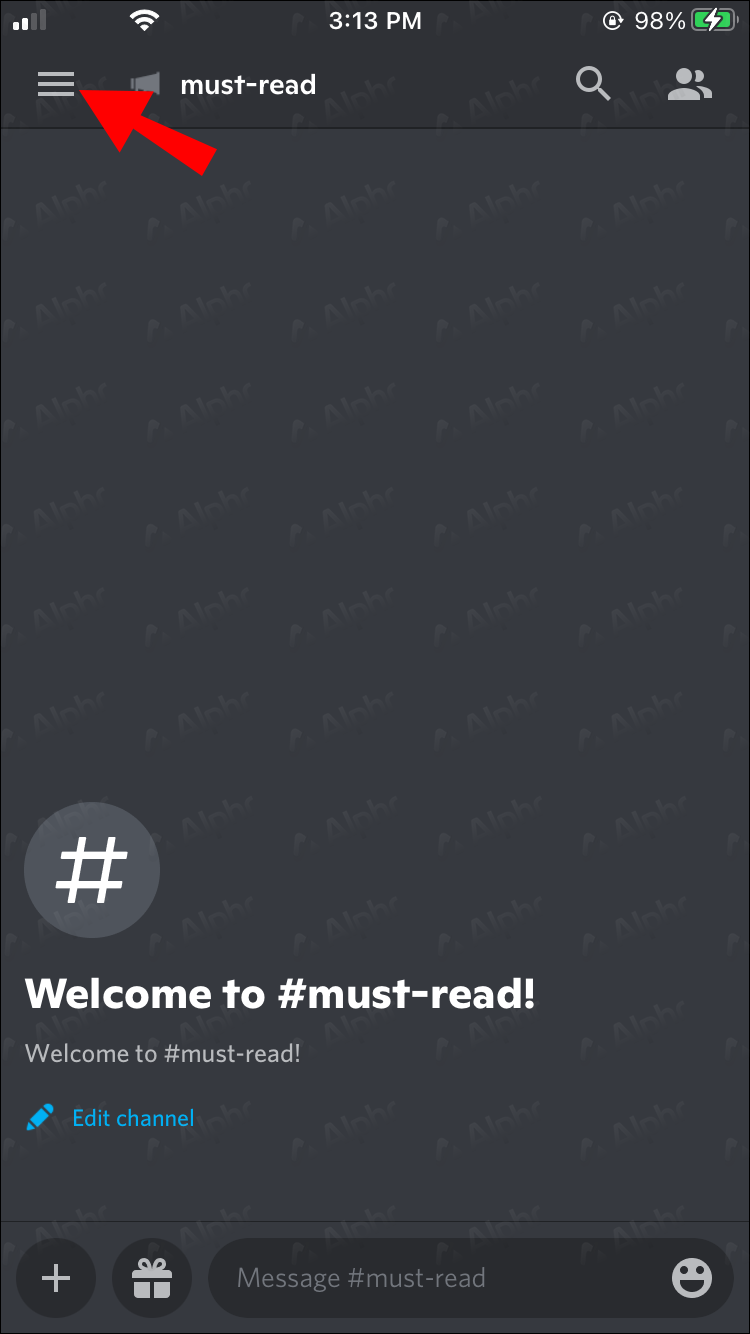
- 「+」アイコンをタップします。
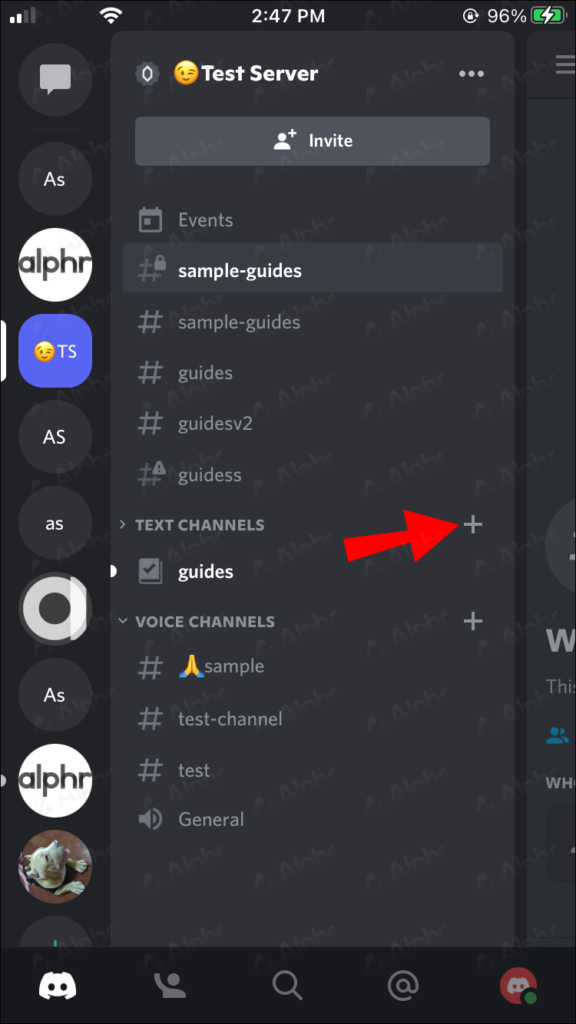
- チャンネルに名前を付けます。
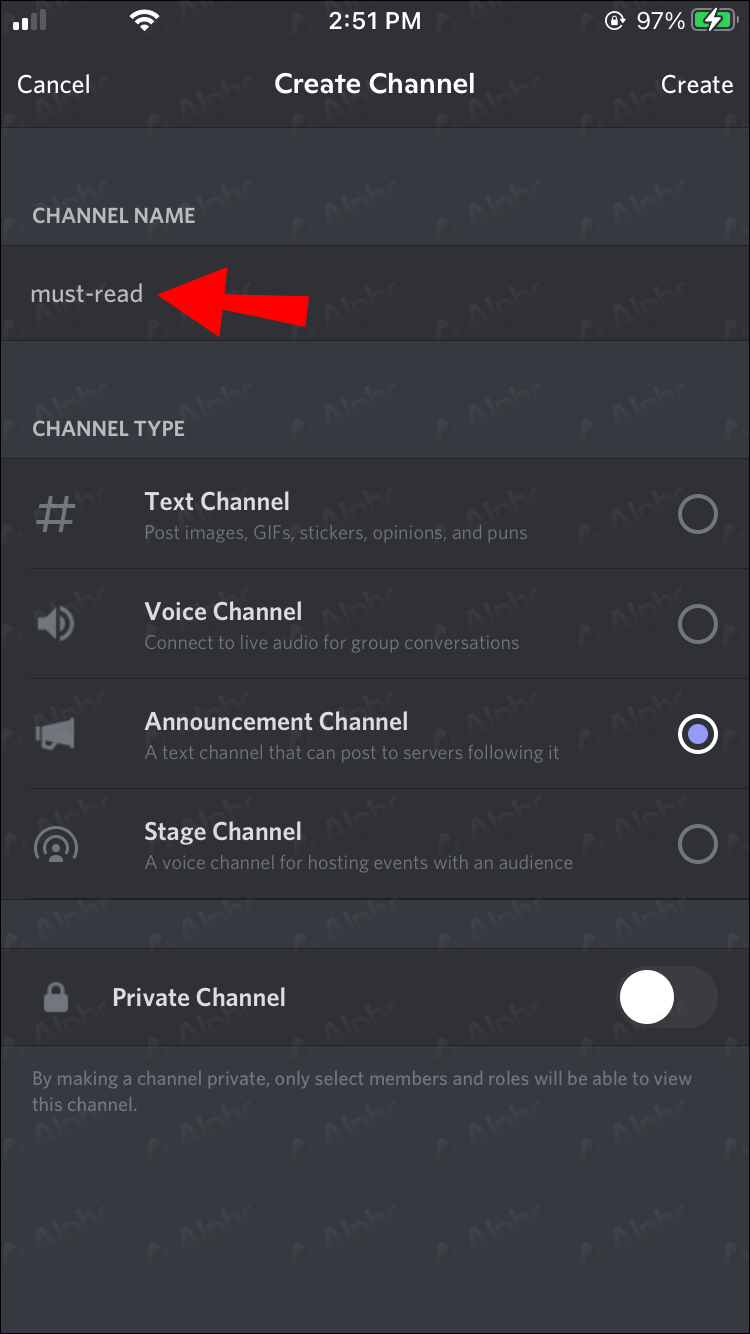
- 「アナウンスチャンネル」オプションをタップします。
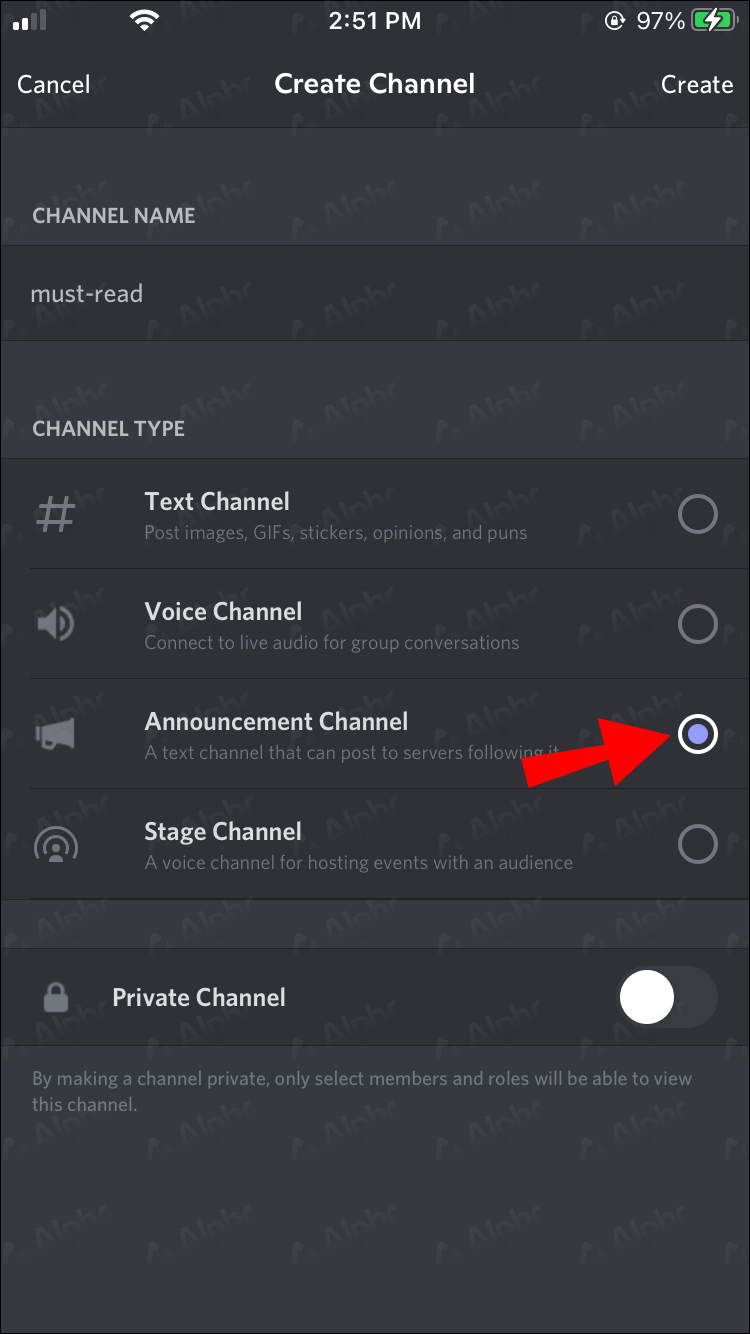
- 完了したら、右上隅のチェックマークをタップします。
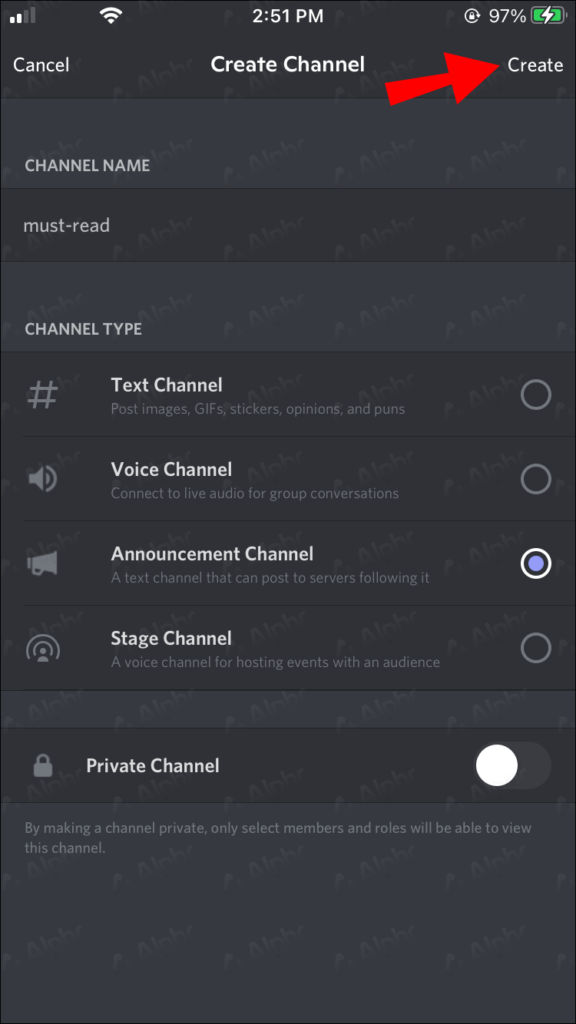
- これでアナウンス チャネルの準備が整いました。
モデレーション権限を持つユーザーは、次の手順に従って、既存のチャンネルを iPhone のアナウンス チャンネルに変換することもできます。
【設定の手順】
- iPhone で Discord アプリを開きます。
- モデレートするコミュニティ サーバーに移動します。
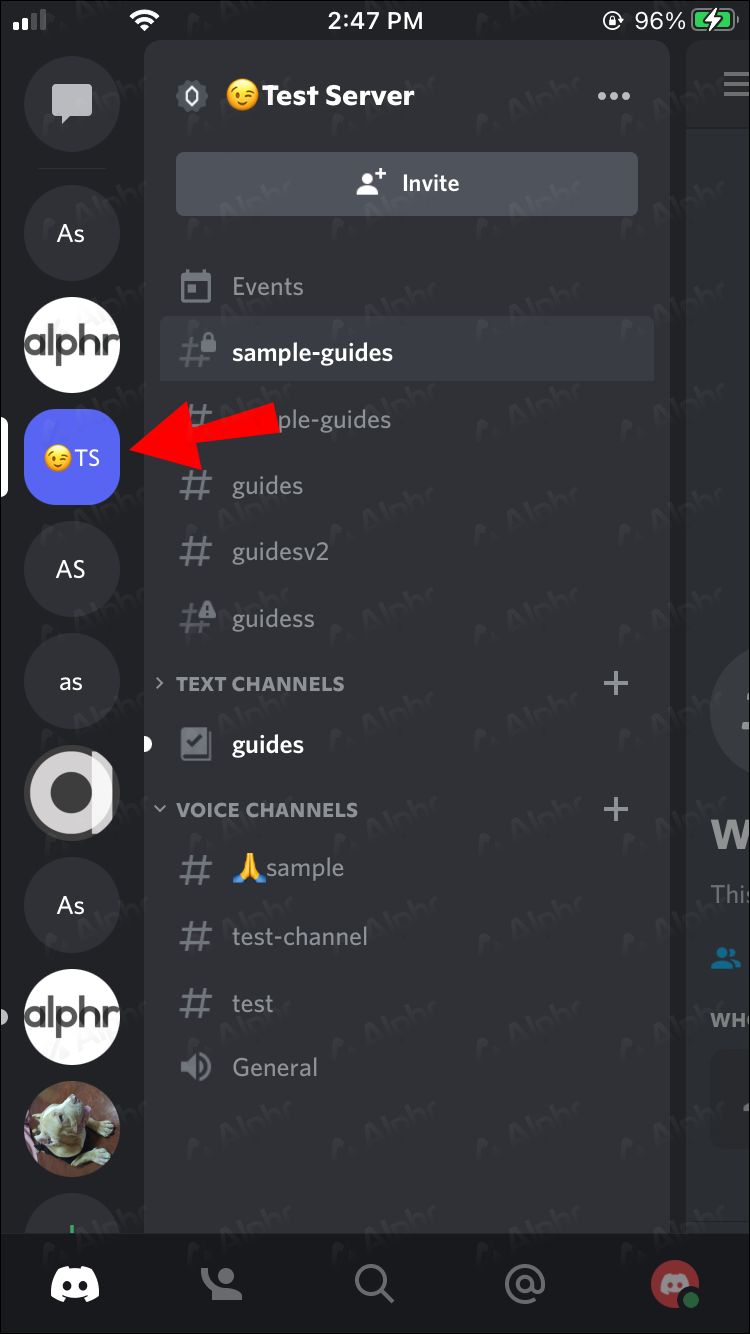
- 3 本の横棒を左に叩くか、左にスワイプします。
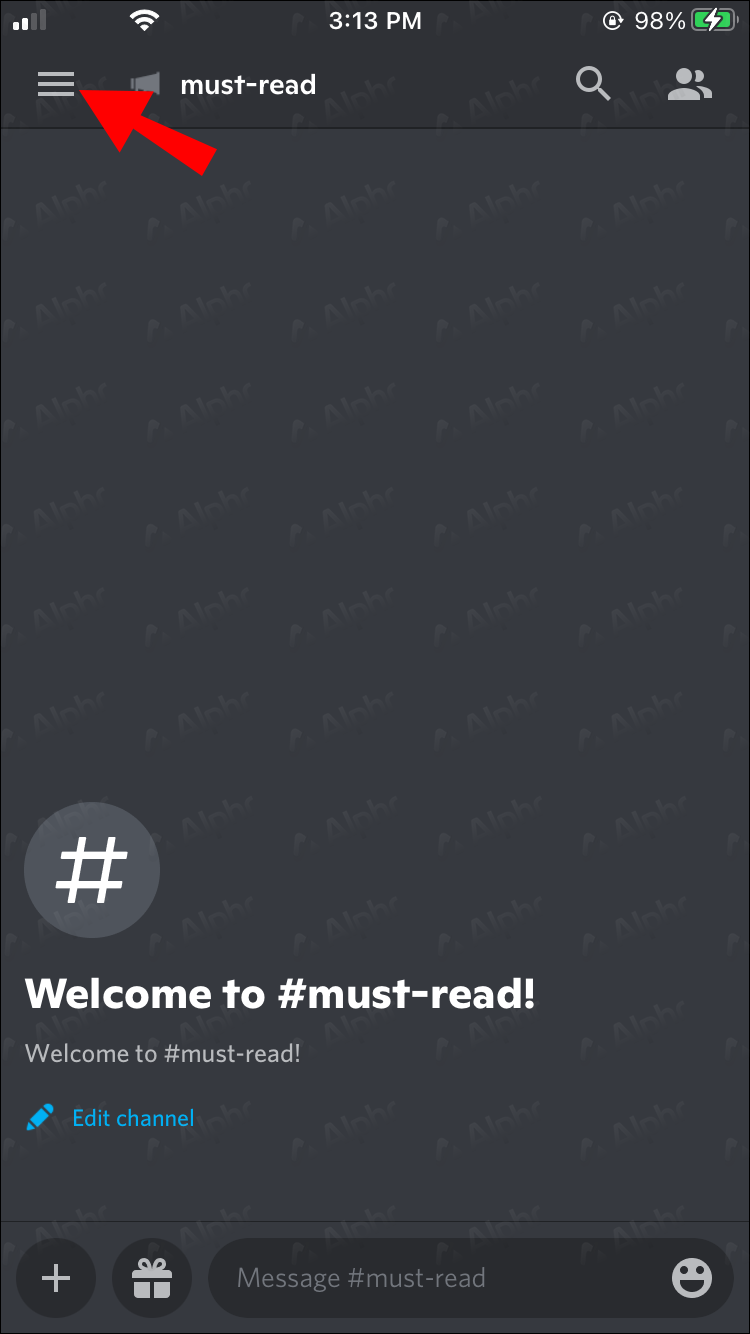
- 編集したいチャンネルをタップします。

- 「設定」を選択します。
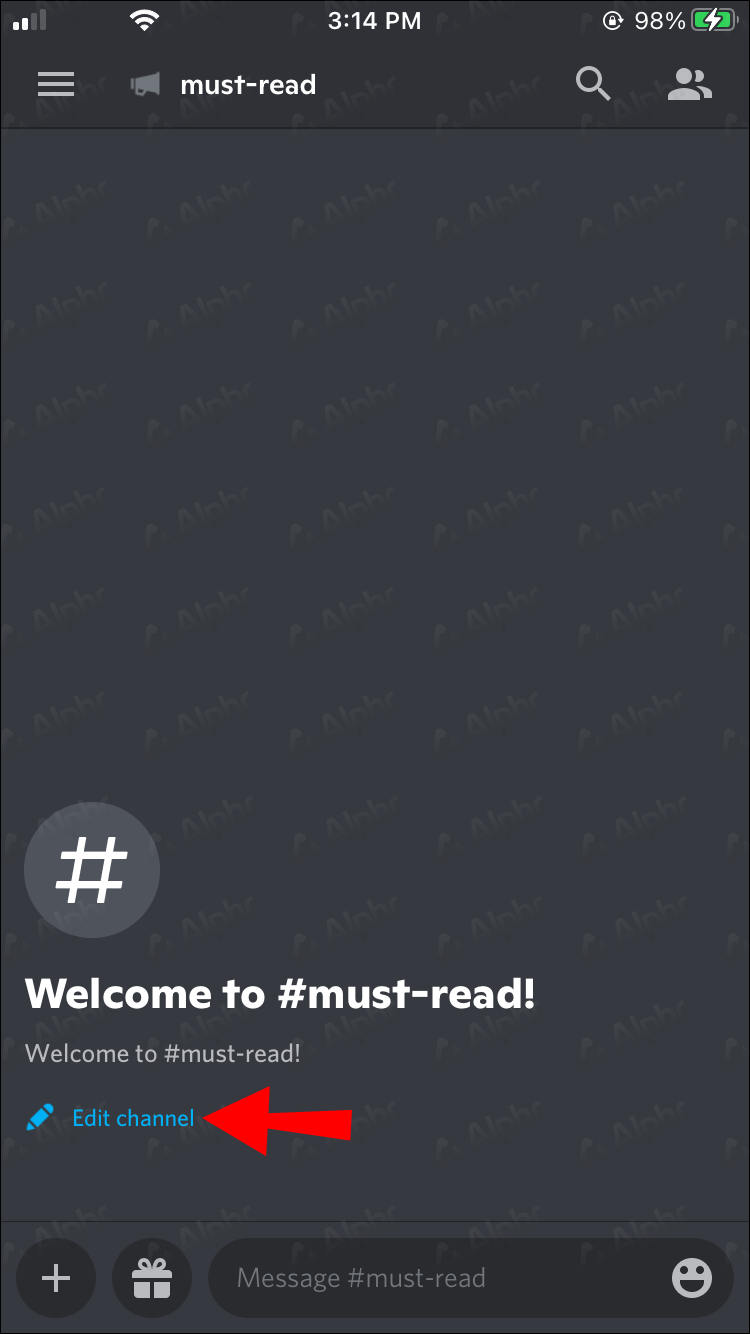
- ポップアップ メニューの「アナウンス チャンネル」というボックスにチェックを入れます。
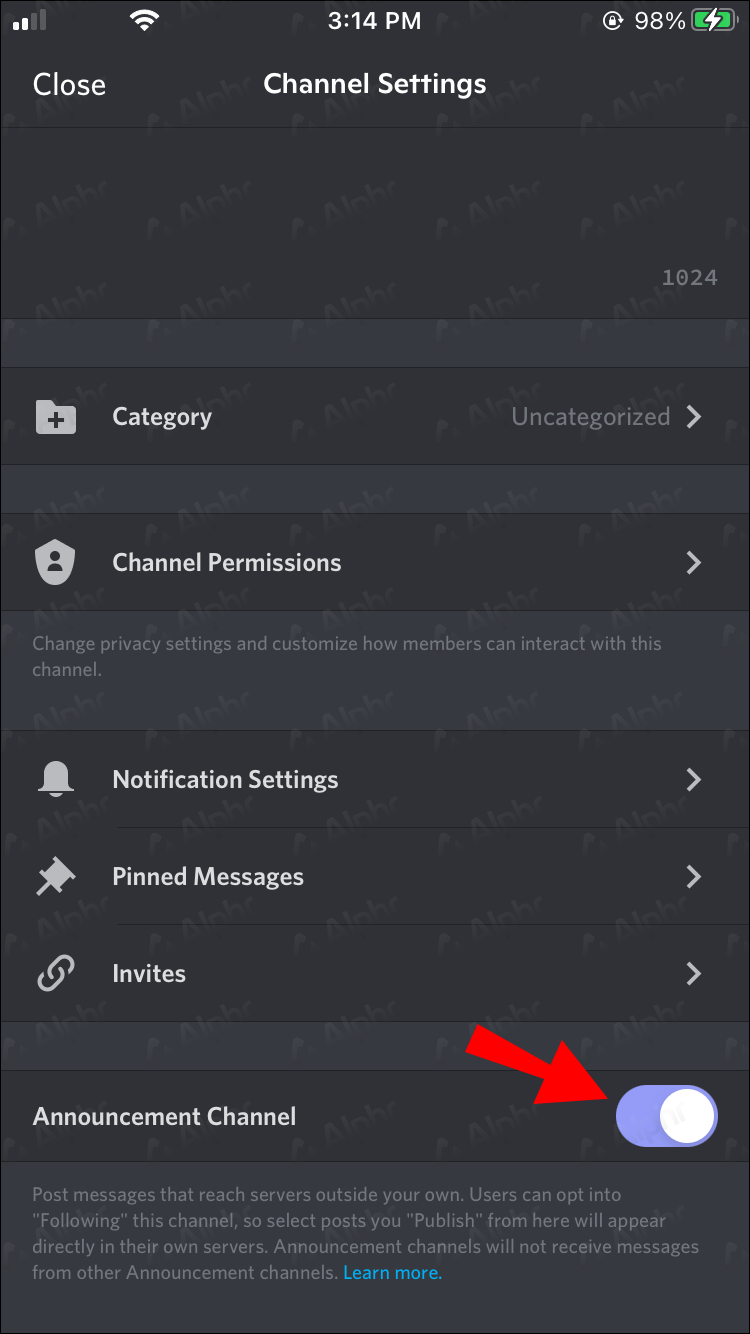
- これで、アナウンスを開始できます。
Discord は完全にモバイル対応なので、これらの調整を行うために PC に戻る必要はありません。
Android デバイスの Discord にアナウンス チャンネルを追加する方法
Discord for iPhone の使用に慣れている場合、Android デバイスへの切り替えは難しくありません。Discord for Android でも同じコントロールを見つけることができます。この類似性には、アナウンス チャネルの追加などの機能も含まれます。
Android ユーザーの場合は、次の手順に従います。
【設定の手順】
- Android デバイスで Discord アプリを開きます。
- コミュニティ サーバーのいずれかをタップします。
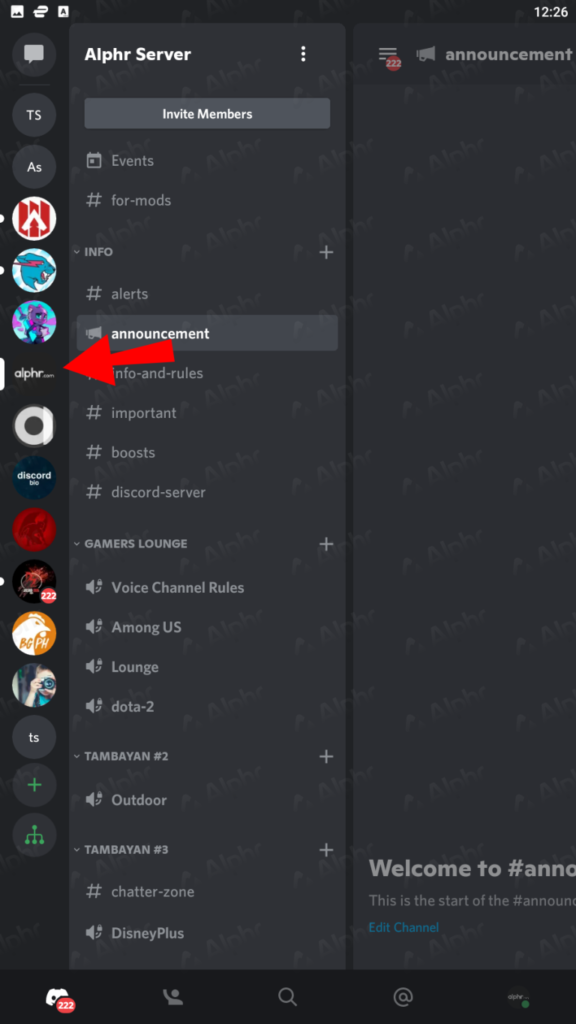
- 左にスワイプするか、左側にあるハンバーガー アイコン (3 つのバー) を押します。
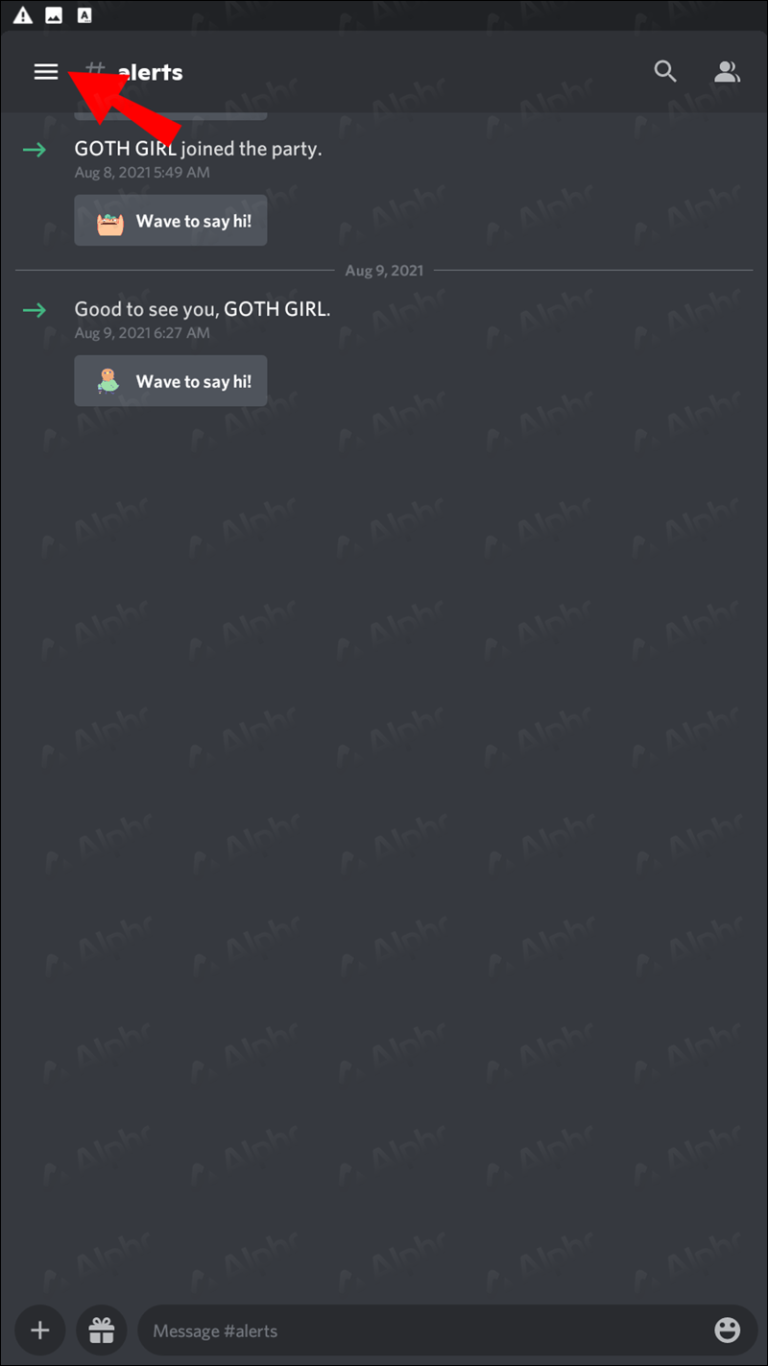
- 表示される「+」アイコンをタップします。
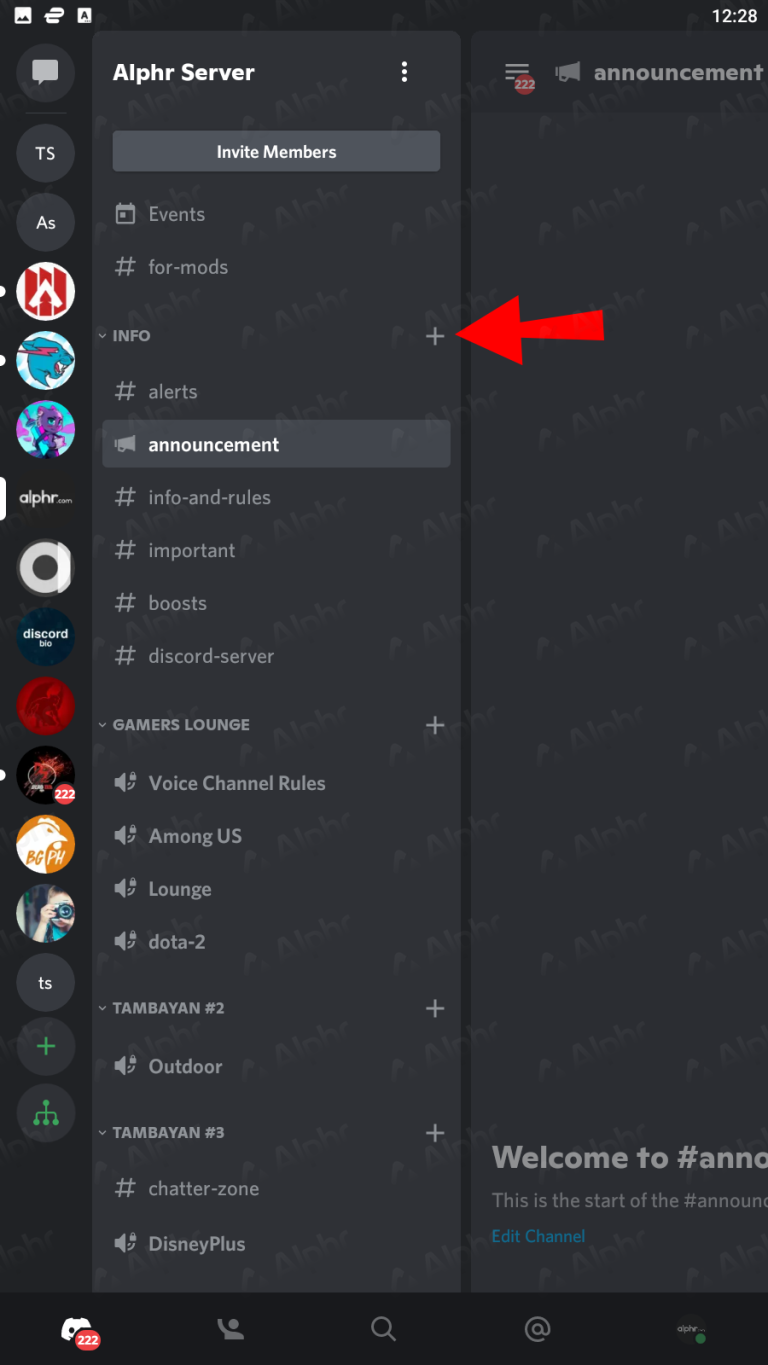
- 新しいアナウンス チャネルに名前を付けます。
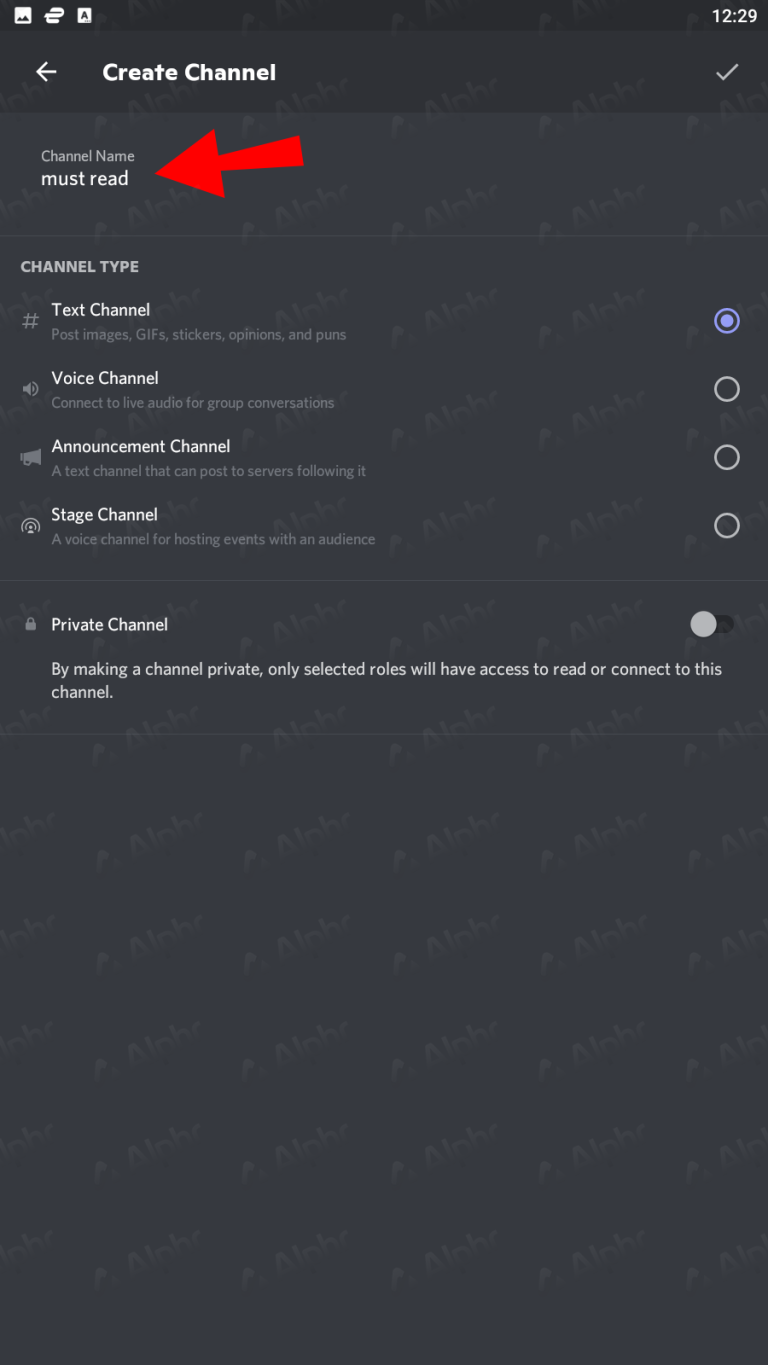
- 「お知らせチャンネル」を選択します。
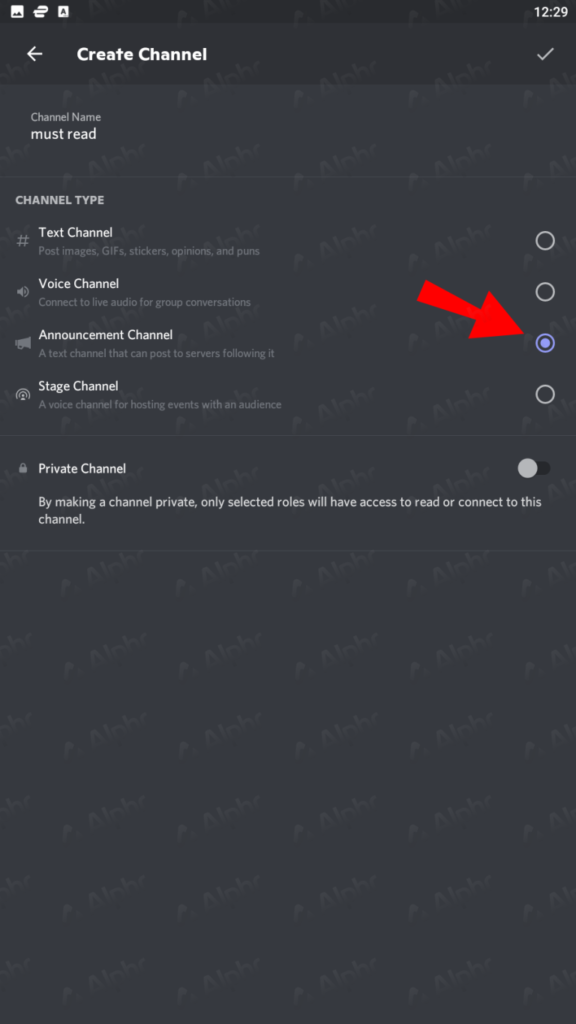
- 設定が完了したら、右上隅のチェックマークをタップします。
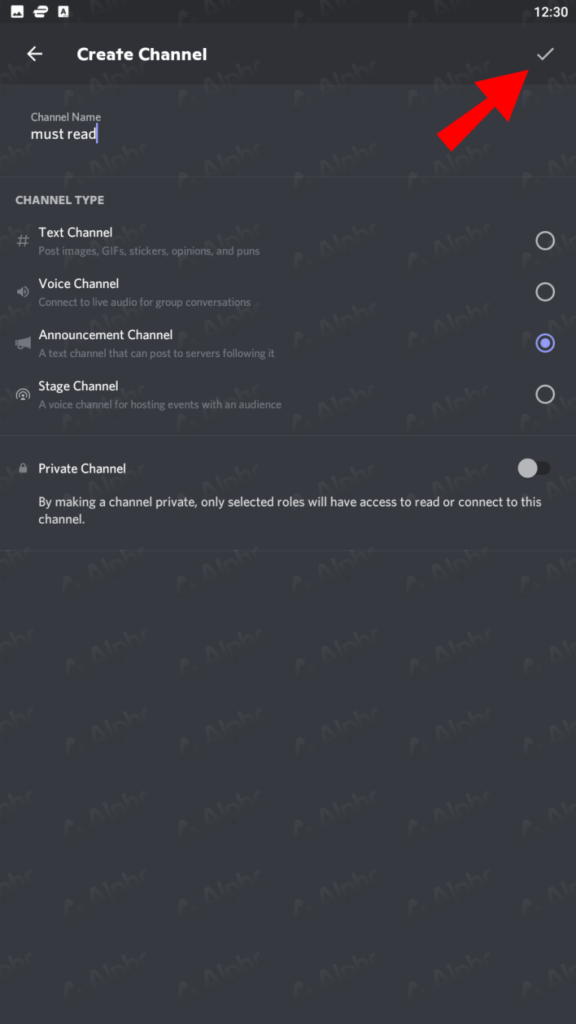
- アナウンスを開始します。
既存のチャネルを再利用する場合の手順は次のとおりです。
【設定の手順】
- Android 版 Discord を起動します。
- サーバーが見つかるまでスクロールして選択します。
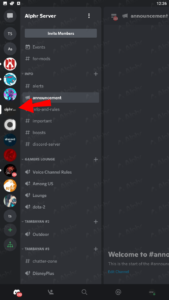
- 左側のハンバーガー アイコン (トリプル バー) を押すか、左にスワイプします。
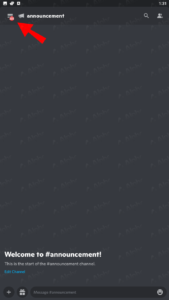
- アナウンスチャンネルにしたいチャンネルを選択します。
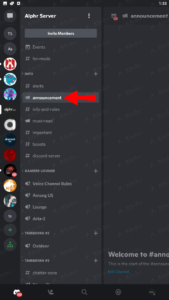
- リストから「設定」を選択します。
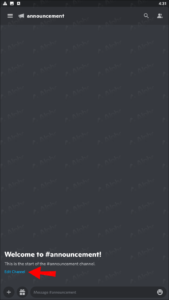
- 「お知らせチャンネル」ボックスをタップしてチェックします。
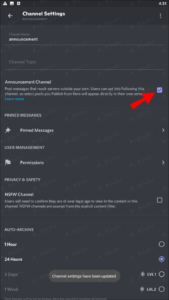
- あなたのチャンネルはアナウンスの準備ができています。
まとめ
今回は【Discordでアナウンスチャンネルを作成する方法&やり方【ディスコード】】を紹介でした。
サーバーのメンバーが1つのチャンネルですべてのアナウンスを見ることができるのは、とても便利です。コミュニティサーバになるためのステップはかなり複雑ですが、これらのサーバはいくつかのユニークな特典を楽しむことができます。コミュニティサーバに移行することは、サーバーを成長させ、整理整頓するために、努力する価値があります。
アナウンスメントチャンネルをフォローしていますか?いくつフォローしていますか?下のコメント欄で教えてください。